Cómo eliminar la botnet DAAM del dispositivo Android
TroyanoConocido también como: Malware DAAM para Android
Obtenga un escaneo gratuito y verifique si su computadora está infectada.
ELIMÍNELO AHORAPara usar el producto con todas las funciones, debe comprar una licencia para Combo Cleaner. 7 días de prueba gratuita limitada disponible. Combo Cleaner es propiedad y está operado por RCS LT, la empresa matriz de PCRisk.
¿Qué es la red de bots DAAM?
DAAM es una red de bots (botnet) de Android que se ha utilizado desde 2021 para obtener acceso no autorizado a los dispositivos objetivo. Los ciberdelincuentes la emplean para llevar a cabo diversas operaciones maliciosas. Con la botnet DAAM Android, los delincuentes pueden enlazar código dañino con una aplicación genuina utilizando su servicio de enlace APK.
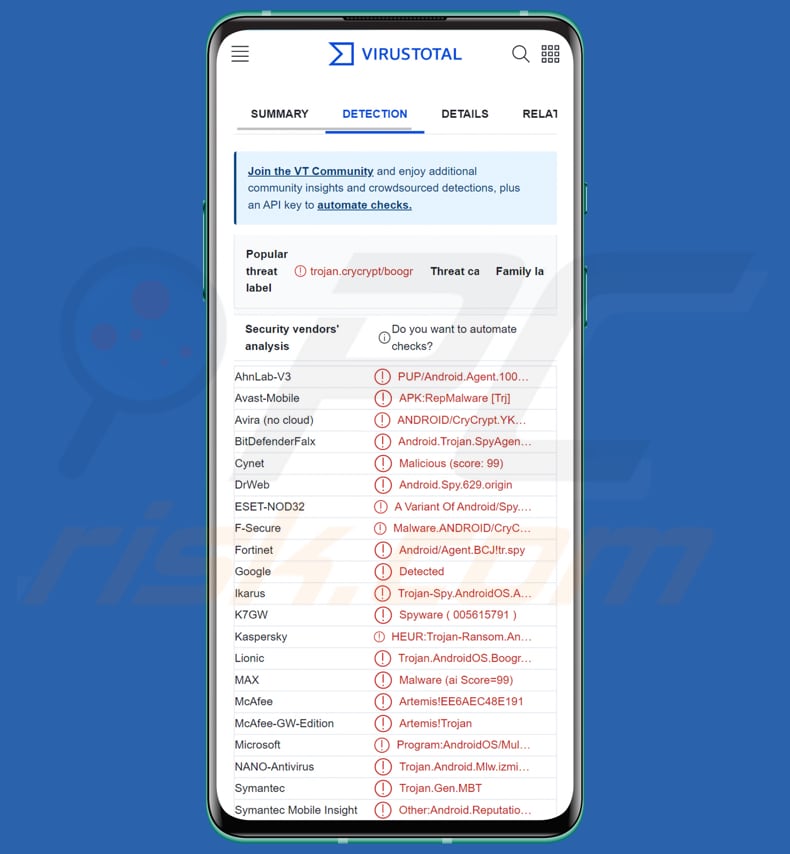
Más información sobre la red de bots DAAM
La botnet DAAM Android ofrece una serie de funciones, como keylogging, ransomware, grabaciones de llamadas VOIP, ejecución de código en tiempo de ejecución, recopilación del historial del navegador, grabación de llamadas entrantes, robo de datos PII, apertura de URL de phishing, captura de fotos, robo de datos del portapapeles y conmutación del estado de WiFi y datos.
La red de bots DAAM utiliza el servicio de accesibilidad para supervisar la actividad de los usuarios y guardar las pulsaciones de teclas capturadas con el nombre del paquete de la aplicación correspondiente en una base de datos. También incluye un módulo de ransomware que emplea el algoritmo AES para cifrar y descifrar los datos del dispositivo infectado.
Además, la botnet explota el servicio Accessibility para monitorizar los componentes de las aplicaciones de redes sociales responsables de las llamadas VOIP, como WhatsApp, Skype y Telegram, entre otras. Si el usuario interactúa con estos componentes, el malware comienza a grabar audio.
Además de las funciones mencionadas, la botnet DAAM es capaz de recopilar marcadores e historial de navegación del dispositivo objetivo y transmitirlos al servidor de C&C. También puede ejecutar código en tiempo de ejecución. También puede ejecutar código en tiempo de ejecución.
Además, el malware recopila información de identificación personal (PII) del dispositivo infectado, como contactos, mensajes SMS, registros de llamadas, archivos, detalles generales del dispositivo e información de ubicación.
Además, el malware puede robar la información de inicio de sesión de la víctima recibiendo una URL de phishing del servidor de C&C y cargándola en un componente WebView. Esta función puede ser utilizada por los actores de amenazas para lanzar ataques de ingeniería social mediante el envío de URL de phishing de su elección desde el panel de C&C.
Además, la botnet DAAM es capaz de robar capturas de pantalla guardadas en "/Pictures/Screenshots" del dispositivo comprometido y capturar imágenes abriendo la cámara del dispositivo de la víctima.
Por otra parte, además de las funcionalidades mencionadas anteriormente, la botnet DAAM puede realizar tareas como conmutar WiFi y datos, mostrar mensajes tostados aleatorios y recopilar datos del portapapeles.
| Nombre | Malware DAAM para Android |
| Tipo de amenaza | Malware Android, botnet |
| Nombres de detección | Avast-Mobile (APK:RepMalware [Trj]), BitDefenderFalx (Android.Trojan.SpyAgent.FZ), ESET-NOD32 (Una variante de Android/Spy.Agent.BCJ), Kaspersky (HEUR:Trojan-Ransom.AndroidOS.CryCrypt.c), Lista completa (VirusTotal) |
| Síntomas | El dispositivo va lento, la configuración del sistema se modifica sin permiso del usuario, aparecen aplicaciones dudosas, el consumo de datos y batería aumenta significativamente, los navegadores redirigen a sitios web dudosos, se muestran anuncios intrusivos. |
| Métodos de distribución | Aplicaciones legítimas infectadas (por ejemplo, Psiphon) |
| Daños | Robo de información personal (mensajes privados, inicios de sesión/contraseñas, etc.), disminución del rendimiento del dispositivo, la batería se agota rápidamente, disminución de la velocidad de Internet, enormes pérdidas de datos, pérdidas monetarias, robo de identidad, cifrado de datos, etc. |
| Eliminación de malware (Android) | Para eliminar las infecciones de malware, nuestros investigadores de seguridad recomiendan escanear su dispositivo Android con un software antimalware legítimo. Recomendamos Avast, Bitdefender, ESET y Malwarebytes. |
Posibles daños
La red de bots DAAM puede causar daños significativos a sus víctimas. Puede robar información sensible y personal del dispositivo infectado, como contactos, mensajes SMS, registros de llamadas, archivos, detalles básicos del dispositivo y datos de localización. También puede capturar fotos y grabar las llamadas entrantes, lo que conduce a violaciones de la privacidad.
Además, el malware puede abrir URL de phishing y robar información de inicio de sesión, que puede utilizarse para el fraude financiero y el robo de identidad. La red de bots DAAM también puede ejecutar código en tiempo de ejecución, dañando potencialmente el dispositivo infectado o permitiendo a los atacantes llevar a cabo otras actividades maliciosas.
El módulo de ransomware de la botnet puede cifrar y descifrar archivos en el dispositivo infectado, causando una pérdida significativa de datos o la interrupción de las operaciones de la víctima. Además, la botnet DAAM puede cambiar el estado de WiFi y datos, lo que puede causar interrupciones en la conectividad de la red y comprometer potencialmente la seguridad de Internet de la víctima.
¿Cómo se infiltró la botnet DAAM en mi dispositivo?
Se sabe que la botnet DAAM para Android se distribuye mediante el uso de aplicaciones troyanizadas, que son aplicaciones legítimas que han sido modificadas para incluir código malicioso. Cuando un usuario descarga e instala una aplicación troyanizada, el malware también se instala en el dispositivo, lo que permite a los atacantes hacerse con su control.
Una aplicación conocida que se ha utilizado para distribuir la red de bots DAAM es Psiphon. Psiphon es una popular aplicación que permite a los usuarios eludir la censura de Internet y acceder a sitios web bloqueados. Sin embargo, se sabe que los ciberdelincuentes modifican la aplicación legítima Psiphon y la distribuyen como una versión troyanizada que incluye el malware de la red de bots DAAM.
Cuando los usuarios descargan e instalan la versión maliciosa de Psiphon, la botnet DAAM se instala en sus dispositivos.
¿Cómo evitar la instalación de malware?
Descargue aplicaciones de fuentes fiables, como Google Play Store. Desconfíe de programas que soliciten permisos innecesarios o tengan reseñas sospechosas. Mantenga actualizados sus dispositivos, sistemas operativos y aplicaciones para reducir el riesgo de que los atacantes aprovechen las vulnerabilidades.
Considere la posibilidad de utilizar un software antivirus de confianza para escanear su dispositivo con regularidad. Asegúrese de que Google Play Protect está activado para los dispositivos Android.
Menú de acceso rápido:
- Introducción
- ¿Cómo eliminar el historial de navegación del navegador web Chrome?
- ¿Cómo desactivar las notificaciones del navegador Chrome?
- ¿Cómo resetear el navegador web Chrome?
- ¿Cómo eliminar el historial de navegación del navegador web Firefox?
- ¿Cómo desactivar las notificaciones del navegador Firefox?
- ¿Cómo resetear el navegador Firefox?
- ¿Cómo desinstalar aplicaciones potencialmente no deseadas y/o maliciosas?
- ¿Cómo arrancar el dispositivo Android en "Modo seguro"?
- ¿Cómo comprobar el uso de la batería de varias aplicaciones?
- ¿Cómo comprobar el uso de datos de varias aplicaciones?
- ¿Cómo instalar las últimas actualizaciones de software?
- ¿Cómo restablecer el sistema a su estado por defecto?
- ¿Cómo desactivar las aplicaciones que tienen privilegios de administrador?
Eliminar el historial de navegación del navegador web Chrome:

Pulse el botón "Menú" (tres puntos en la esquina superior derecha de la pantalla) y seleccione "Historial" en el menú desplegable que se abre.

Pulse "Borrar datos de navegación", seleccione la pestaña "AVANZADO", seleccione el intervalo de tiempo y los tipos de datos que desea eliminar y pulse "Borrar datos".
Desactivar las notificaciones del navegador en el navegador web Chrome:

Pulse el botón "Menú" (tres puntos en la esquina superior derecha de la pantalla) y seleccione "Configuración" en el menú desplegable abierto.

Baje hasta que vea la opción "Configuración del sitio" y tóquela. Baje hasta que vea la opción "Notificaciones" y tóquela.

Busque los sitios web que envían notificaciones del navegador, pulse sobre ellos y haga clic en "Borrar y restablecer". Esto eliminará los permisos concedidos a estos sitios web para enviar notificaciones. Sin embargo, si vuelve a visitar el mismo sitio, es posible que le vuelva a pedir permiso. Puede elegir si desea conceder estos permisos o no (si decide rechazarlos, el sitio web pasará a la sección "Bloqueados" y ya no le pedirá el permiso).
Resetear el navegador Chrome:

Vaya a "Ajustes", desplácese hacia abajo hasta que vea "Aplicaciones" y tóquelo.

Baje hasta que encuentre la aplicación "Chrome", selecciónela y pulse la opción "Almacenamiento".

Pulse "ADMINISTRAR ALMACENAMIENTO", luego "BORRAR TODOS LOS DATOS" y confirme la acción pulsando "OK". Tenga en cuenta que al restablecer el navegador se eliminarán todos los datos almacenados en él. Esto significa que se borrarán todos los inicios de sesión/contraseñas guardados, el historial de navegación, los ajustes no predeterminados y otros datos. También tendrá que volver a iniciar sesión en todos los sitios web.
Eliminar el historial de navegación del navegador Firefox:

Pulse el botón "Menú" (tres puntos en la esquina superior derecha de la pantalla) y seleccione "Historial" en el menú desplegable que se abre.

Baje hasta que vea "Borrar datos privados" y tóquelo. Seleccione los tipos de datos que desea eliminar y pulse "BORRAR DATOS".
Desactivar las notificaciones del navegador en el navegador web Firefox:

Visite el sitio web que está enviando notificaciones del navegador, toque el icono que aparece a la izquierda de la barra de URL (el icono no será necesariamente un "candado") y seleccione "Editar configuración del sitio".

En la ventana emergente abierta, seleccione la opción "Notificaciones" y pulse "BORRAR".
Resetear el navegador web Firefox:

Vaya a "Ajustes", desplácese hacia abajo hasta que vea "Aplicaciones" y pulse sobre ella.

Baje hasta que encuentre la aplicación "Firefox", selecciónela y pulse la opción "Almacenamiento".

Pulse "BORRAR DATOS" y confirme la acción pulsando "BORRAR". Tenga en cuenta que al restablecer el navegador se eliminarán todos los datos almacenados en él. Esto significa que se eliminarán todos los inicios de sesión/contraseñas guardados, el historial de navegación, los ajustes no predeterminados y otros datos. También tendrá que volver a iniciar sesión en todos los sitios web.
Desinstalar aplicaciones potencialmente no deseadas y/o maliciosas:

Vaya a "Ajustes", desplácese hacia abajo hasta que vea "Aplicaciones" y tóquelo.

Desplácese hacia abajo hasta que vea una aplicación potencialmente no deseada y/o maliciosa, selecciónela y pulse "Desinstalar". Si, por alguna razón, no puede eliminar la aplicación seleccionada (por ejemplo, aparece un mensaje de error), pruebe a utilizar el "Modo seguro".
Arrancar el dispositivo Android en "Modo Seguro":
El "Modo Seguro" en el sistema operativo Android desactiva temporalmente la ejecución de todas las aplicaciones de terceros. El uso de este modo es una buena manera de diagnosticar y resolver diversos problemas (por ejemplo, eliminar aplicaciones maliciosas que impiden a los usuarios hacerlo cuando el dispositivo está funcionando "normalmente").

Pulse el botón de encendido y manténgalo pulsado hasta que aparezca la pantalla "Apagar". Pulse el icono "Apagar" y manténgalo pulsado. Después de unos segundos aparecerá la opción "Modo Seguro" y podrá ejecutarlo reiniciando el dispositivo.
Comprobar el uso de la batería de varias aplicaciones:

Vaya a "Ajustes", desplácese hacia abajo hasta que vea "Mantenimiento del dispositivo" y tóquelo.

Pulse "Batería" y compruebe el uso de cada aplicación. Las aplicaciones legítimas/genuinas están diseñadas para utilizar la menor energía posible con el fin de proporcionar la mejor experiencia de usuario y ahorrar energía. Por lo tanto, un uso elevado de la batería puede indicar que la aplicación es maliciosa.
Comprobar el uso de datos de varias aplicaciones:

Vaya a "Ajustes", desplácese hacia abajo hasta que vea "Conexiones" y tóquelo.

Desplácese hacia abajo hasta que vea "Uso de datos" y seleccione esta opción. Al igual que con la batería, las aplicaciones legítimas/genuinas están diseñadas para minimizar el uso de datos tanto como sea posible. Esto significa que un uso excesivo de datos puede indicar la presencia de una aplicación maliciosa. Tenga en cuenta que algunas aplicaciones maliciosas pueden estar diseñadas para funcionar sólo cuando el dispositivo está conectado a una red inalámbrica. Por este motivo, debe comprobar tanto el uso de datos móviles como el de datos Wi-Fi.

Si encuentra una aplicación que utiliza muchos datos a pesar de que nunca la utiliza, le recomendamos encarecidamente que la desinstale lo antes posible.
Instalar las últimas actualizaciones de software:
Mantener el software actualizado es una buena práctica cuando se trata de la seguridad del dispositivo. Los fabricantes de dispositivos lanzan continuamente varios parches de seguridad y actualizaciones de Android para corregir errores y fallos de los que pueden aprovecharse los ciberdelincuentes. Un sistema obsoleto es mucho más vulnerable, por lo que siempre hay que asegurarse de que el software del dispositivo está actualizado.

Vaya a "Ajustes", desplácese hacia abajo hasta que vea "Actualización de software" y tóquelo.

Pulse "Descargar actualizaciones manualmente" y compruebe si hay actualizaciones disponibles. Si es así, instálalas inmediatamente. También recomendamos activar la opción "Descargar actualizaciones automáticamente" - permitirá que el sistema le notifique cuando se publique una actualización y/o la instale automáticamente.
Restablecer el sistema a su estado por defecto:
Realizar un "Reset de fábrica" es una buena manera de eliminar todas las aplicaciones no deseadas, restaurar la configuración del sistema a su estado predeterminado y limpiar el dispositivo en general. Sin embargo, debe tener en cuenta que se eliminarán todos los datos del dispositivo, incluidas las fotos, los archivos de vídeo/audio, los números de teléfono (almacenados en el dispositivo, no en la tarjeta SIM), los mensajes SMS, etcétera. En otras palabras, el dispositivo será restaurado a su estado original.
También puede restablecer la configuración básica del sistema y/o simplemente la configuración de red.

Vaya a "Ajustes", desplácese hacia abajo hasta que vea "Acerca del teléfono" y tóquelo.

Desplácese hacia abajo hasta que vea "Restablecer" y tóquelo. Ahora seleccione la acción que desea realizar:
"Restablecer ajustes": restablece todos los ajustes del sistema a sus valores predeterminados;
"Restablecer ajustes de red": restablece todos los ajustes de red a sus valores predeterminados;
"Restablecer datos de fábrica": restablece todo el sistema y borra completamente todos los datos almacenados;
Desactivar aplicaciones con privilegios de administrador:
Si una aplicación maliciosa obtiene privilegios de administrador puede dañar gravemente el sistema. Para mantener el dispositivo lo más seguro posible hay que comprobar siempre qué aplicaciones tienen dichos privilegios y desactivar las que no deberían.

Vaya a "Ajustes", desplácese hacia abajo hasta que vea "Pantalla de bloqueo y seguridad" y tóquelo.

Desplácese hacia abajo hasta que vea "Otros ajustes de seguridad", tóquelo y, a continuación, toque "Aplicaciones de administrador del dispositivo".

Identifique las aplicaciones que no deberían tener privilegios de administrador, tóquelas y, a continuación, toque "DESACTIVAR".
Preguntas frecuentes (FAQ)
Mi dispositivo está infectado con DAAM Botnet, ¿debo formatear mi dispositivo de almacenamiento para deshacerme de él?
Formatear el dispositivo de almacenamiento puede ser una solución para deshacerse de DAAM Botnet, pero se recomienda probar primero con un software antivirus para eliminar el malware.
¿Cuáles son los principales problemas que puede causar el malware?
El malware puede robar información confidencial, como datos personales y financieros, lo que provoca el robo de identidades y pérdidas económicas. Los programas maliciosos también pueden alterar el funcionamiento del sistema, provocando caídas del sistema, ralentizando los dispositivos y borrando o modificando archivos críticos. Además, algunos tipos de malware pueden propagarse a otros dispositivos de la misma red, provocando una infección generalizada.
¿Cuál es el objetivo de la red de bots DAAM?
El objetivo de la red de bots DAAM es llevar a cabo diversas actividades maliciosas en los dispositivos Android infectados, entre las que se incluyen el robo de información confidencial como credenciales de inicio de sesión y datos personales, la captura de grabaciones de audio y vídeo, el cifrado de archivos y la exigencia del pago de rescates, así como la realización de otras tareas como el robo del historial de navegación, la ejecución de código y la conmutación de WiFi y datos.
¿Cómo se infiltró la botnet DAAM en mi dispositivo?
Se sabe que la botnet se distribuye principalmente a través de aplicaciones troyanizadas, con aplicaciones populares como Psiphon que se utilizan para distribuir el malware. Otros posibles vectores de infección son los ataques de phishing, drive-by downloads y vulnerabilidades de software.
¿Me protegerá Combo Cleaner del malware?
Sí, esta aplicación elimina malware. Debe tenerse en cuenta que es necesario un análisis completo del sistema, ya que el malware sofisticado a menudo se oculta en las profundidades del sistema, a pesar de la capacidad de Combo Cleaner para detectar y eliminar casi todas las infecciones de malware conocidas.
Compartir:

Tomas Meskauskas
Investigador experto en seguridad, analista profesional de malware
Me apasiona todo lo relacionado con seguridad informática y tecnología. Me avala una experiencia de más de 10 años trabajando para varias empresas de reparación de problemas técnicos y seguridad on-line. Como editor y autor de PCrisk, llevo trabajando desde 2010. Sígueme en Twitter y LinkedIn para no perderte nada sobre las últimas amenazas de seguridad en internet.
El portal de seguridad PCrisk es ofrecido por la empresa RCS LT.
Investigadores de seguridad han unido fuerzas para ayudar a educar a los usuarios de ordenadores sobre las últimas amenazas de seguridad en línea. Más información sobre la empresa RCS LT.
Nuestras guías de desinfección de software malicioso son gratuitas. No obstante, si desea colaborar, puede realizar una donación.
DonarEl portal de seguridad PCrisk es ofrecido por la empresa RCS LT.
Investigadores de seguridad han unido fuerzas para ayudar a educar a los usuarios de ordenadores sobre las últimas amenazas de seguridad en línea. Más información sobre la empresa RCS LT.
Nuestras guías de desinfección de software malicioso son gratuitas. No obstante, si desea colaborar, puede realizar una donación.
Donar
▼ Mostrar discusión